Kā dublēt Windows 10 vai 11 attēlu. Pilna sistēmas attēla dublēšana ne tikai saglabā jūsu failus, bet arī Windows un visus tās iestatījumus. Šeit ir labākie bezmaksas Windows dublēšanas un atkopšanas rīki ar detalizētiem norādījumiem.
Kad ar Windows noiet greizi Un, kā tas dažkārt notiek, nekas negarantē ātrāku vai vieglāku atgriešanos normālā režīmā, kā nesenas fotoattēlu dublējuma atjaunošana.
Šajā nolūkā es katru dienu 9:XNUMX dublēju savus datorus. Tas nozīmē, ka es nezaudēšu vairāk par vienu darba dienu, ja kaut kas noiet pietiekami nepareizi, lai piespiestu izveidot fotoattēlu dublējumu šai dienai.
Nākamajās sadaļās es paskaidrošu, ko tas viss nozīmē, kā tas darbojas un kāpēc nevajadzētu izmantot iebūvēto dublējumu operētājsistēmā Windows 10 vai 11. Visbeidzot, es jums pastāstīšu, kā izmantot manu iecienītāko bezmaksas fotoattēlu dublējumu. rīku, vienlaikus iesakot citas pieņemamas alternatīvas.
Kas vispār ir fotoattēlu dublēšana?
Vienkārši sakot, attēla dublējums ir visu jūsu datora C: diska nodalījumu satura momentuzņēmums. Citiem vārdiem sakot, tā ir precīza diskdziņa kopija (“attēls”) — operētājsistēma, datu faili, iestatījumi un viss, nevis tikai tajā saglabātie faili. Attēlu dublējumkopijas dažreiz sauc par sistēmas attēla dublējumkopijām, pilnām sistēmas dublējumkopijām, pilnām sistēmas dublējumkopijām vai citām ar šo tēmu saistītām formām.
Ja skatāties uz tipiska C: diskdziņa diska izkārtojumu, redzēsit, ka tam parasti ir četri vai vairāk nodalījumi, kā parādīts 1. attēlā.

(Lūdzu, ņemiet vērā: es izmantoju Bezmaksas MiniTool nodalījuma vednis Bez maksas Windows integrētās diska pārvaldības rīka vietā, jo nodalījumu vednis parāda Microsoft rezervēto vai MSR nodalījumu kopā ar citiem C: diska nodalījumiem 1. attēlā, 16. pozīcijā aizņem 2 MB.)
Veidojot attēla dublējumu, tiek tverti visi katra nodalījuma biti un baiti. Atjaunojot attēla dublējumu, diska iepriekšējais saturs tiek pārrakstīts un katra mērķa diska nodalījuma attēls tiek rakstīts no jauna.
Kā darbojas fotoattēlu dublēšana?
Attēla dublējuma izveide ietver katra nodalījuma satura momentuzņēmuma izveidi vienā diskā un šī satura saglabāšanu katra nodalījuma attēla kopijā citā diskā. Vietnē TechTerms.com ir aprakstīts diska attēls Tā ir "fiziskā diska programmatūras kopija", kas "saglabā visus datus no diska, ieskaitot diska failu un mapju struktūru, vienā failā".
Tādējādi katrs nodalījums tiek uzņemts savā attēla failā. Ņemot vērā atbilstošo programmu, patiesībā (paskaidrojumu sniegšu vēlāk šajā stāstā) jūs varat izpētīt attēlu tā, it kā tā būtu neatkarīga failu sistēma.
Lai izveidotu attēlu, tiek izmantota īpaša programma, lai izveidotu vienu failu (vai failu grupu), kas attēlo visu disku vai tā sastāvdaļu nodalījumus. Diska attēlu faili bieži tiek saglabāti, izmantojot īpašus bināros formātus. Tā, piemēram, .ISO attēla formāts (uz CD vai DVD orientēts diska attēla formāts, kura pamatā ir ISO-9660 standarts, ko Microsoft izmanto, lai izplatītu Windows instalācijas vides attēlus) satur precīzu diska attēla kopiju, ieskaitot saglabātos datus šajā diskā esošajos failos, kā arī failu sistēmas informāciju un saistītos metadatus.
Neizmantojiet iebūvēto Windows dublēšanas rīku
Operētājsistēmā Windows 7 Microsoft izveidoja dublēšanas un atjaunošanas rīku operētājsistēmā. Tas joprojām pastāv operētājsistēmās Windows 10 un 11 (parādīts 2. attēlā vadības paneļa loga augšdaļā), taču pašlaik to sauc par dublēšanu un atjaunošanu (Windows 7), kas sniedz svarīgu informāciju par tā statusu.
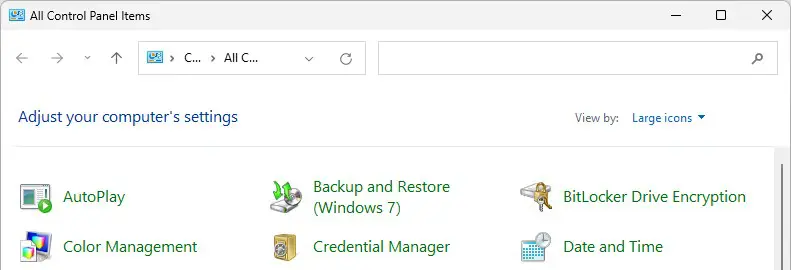
Acīmredzot Microsoft ir atkāpies no rīka. Atcerieties atbalsta rakstu Windows dublēšana un atjaunošana Uzņēmuma pašreizējais dublēšanas un atjaunošanas rīks (Windows 7) ir paredzēts tikai atjaunošanai no sistēmas attēlu dublējumkopijas, kas tika izveidotas "iepriekšējās Windows versijās".
Pēc notiekošās dublēšanas un atjaunošanas diskusijām sekošanas Windows desmit forumi Kopš 2014. gada oktobra, in Windows Eleven forums Kopš 2021. gada jūnija varu teikt, ka neviens no dalībniekiem vairs nav izteicies par labu rīka lietošanai. Faktiski lielākā daļa Windows guru iesaka izmantot kaut ko citu, jo neregulāri (bet ticami) tiek ziņots par problēmām, kas saistītas ar fotoattēlu atjaunošanu, kas izveidoti ar dublēšanas un atjaunošanas rīku (Windows 7). Par laimi, ir pieejamas labākas iespējas.
Dublējiet un atjaunojiet Windows, izmantojot trešās puses dublēšanas rīkus
Ir vismaz trīs piemērojami, ievēroti un ļoti novērtēti bezmaksas dublēšanas rīki, kas darbojas ar Windows 10 un Windows 11:
- Macrium programmatūra Macrium atspoguļo brīvību
- AEOMEI Rezerves kopēšanas standarts (bezmaksas versija)
- Minirīks ShadowMaker ir bezmaksas
Visi trīs rīki veido saspiestas, ātras un uzticamas dublējumkopijas datoriem ar operētājsistēmu Windows 10 un Windows 11. Esmu lojāls Macrium Reflect Free lietotājs jau desmit gadus, un es to iepazīstinu ar Windows 11 nākamajos ekrānuzņēmumos, lai ilustrētu kā šīs programmas darbojas. (Nobraukums var atšķirties atkarībā no izvēlētā rīka.)
Izveidojiet (un ieplānojiet) fotoattēlu dublējumus
Macrium nodrošina izvēlnes ierakstu kreisajā kolonnā zem cilnes Izveidot dublējumus, kas skan “Izveidojiet nodalījuma(-u) attēlu, kas nepieciešams, lai dublētu un atjaunotu Windows”. Lai gan programmatūrā ir daudz citu iespēju un iespēju, tas ir tieši tas, kas mums šeit ir vajadzīgs, tāpēc es jums pastāstīšu, kā strādāt ar šo iespēju.
Noklikšķinot uz ieraksta, tiek parādīta jūsu Windows diska karte (C 🙂), kurā ir atlasīti divi no četriem nodalījumiem, kā parādīts 3. attēlā. Pirms turpināt, iesaku pārbaudīt visus četrus nodalījumus.
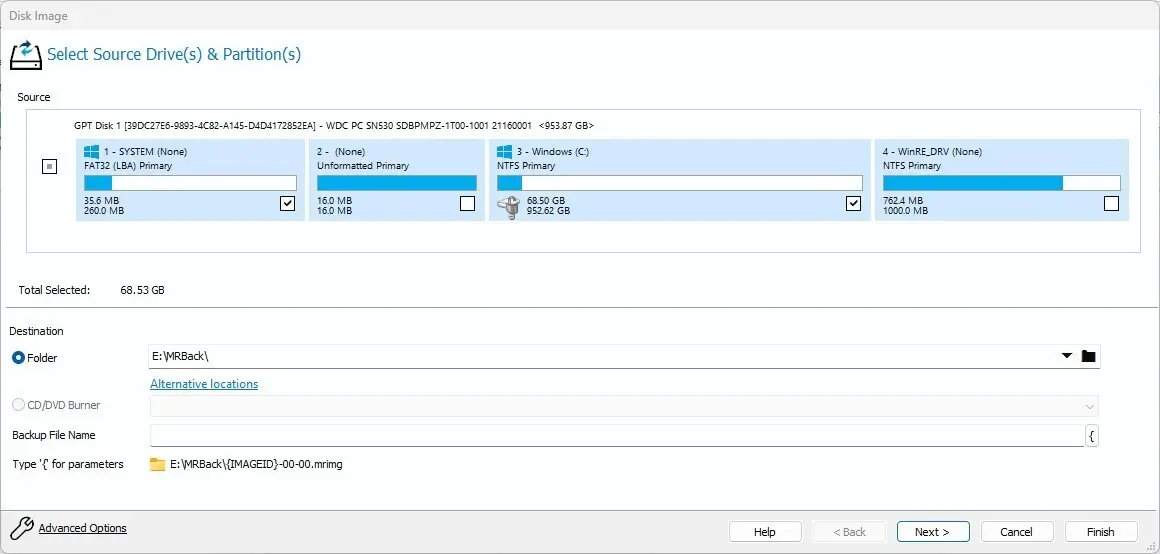
Mērķa mape parāda, kur atrodas dublējumkopijas. Manā Windows 11 testa mašīnā tas ir E:\MRBack\. Pirmo reizi izmantojot šo programmu, atlasiet citu disku, nevis C:, un dublējumam atlasiet “Mājas direktorijs”. Labāks mērķis dublēšanai faktiski ir ārējais disks (parasti USB); Ja sistēma patiešām virzās uz dienvidiem, varat izmantot ārējo disku, lai vieglāk atjaunotu lietas citā datorā. Klikšķis Nākamais> (apakšā pa labi), lai pārietu uz nākamo ekrānu.
Tiek atvērts logs "Rezerves plāns", kurā varat izvēlēties rezerves plāna veidu (programmā to sauc par "Veidni"), kā parādīts 4. attēla nolaižamajā izvēlnē.
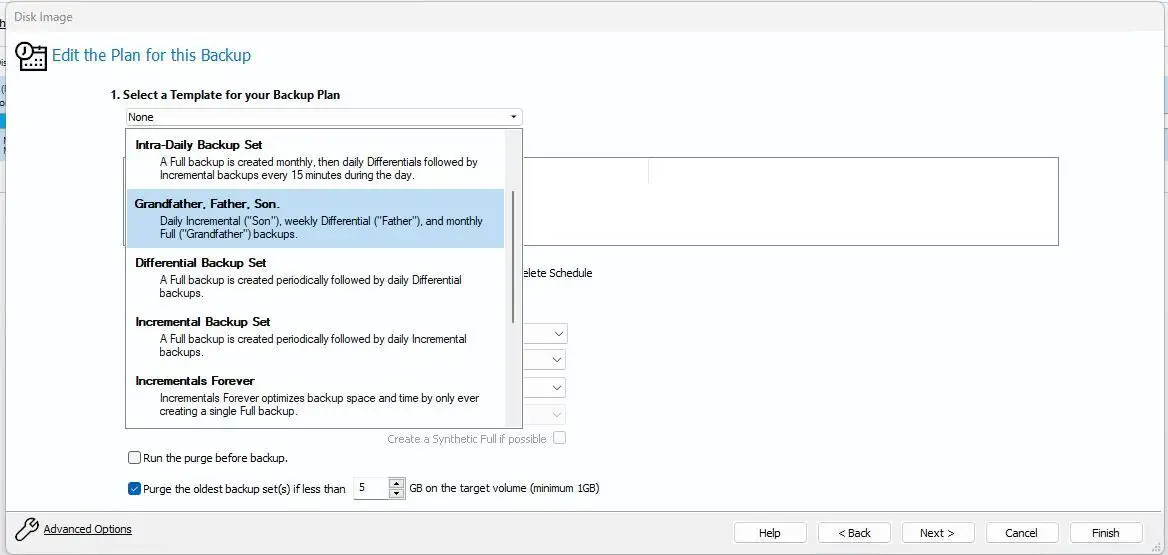
Visaptverošākais dublēšanas plāns ir redzams saraksta augšdaļā, un tajā ir pilna dublēšana katru mēnesi, kā arī ikdienas diferenciālās dublējumkopijas (viss mainīts kopš iepriekšējās dienas) un papildu dublējumkopijas (jebkas jauns vai mainīts) ik pēc 15 minūtēm visu laiku. Tas nodrošina vislabāko vispārējo aizsardzību, taču, lai iegūtu labākos rezultātus, ir nepieciešama vismaz 100–200 GB diska vietas (jo vairāk, jo labāk).
5. attēlā ir parādīti plāna iestatījumi, ja kā plānu izvēlaties ikdienas dublēšanas kopu, kas ir ieteicama tiem, kuri vēlas iegūt maksimālu datu aizsardzību ar lielu (un salīdzinoši tukšu) disku, kurā veikt dublēšanu. Macrium Reflect ļauj rediģēt noklusējuma dublēšanas grafiku un plānam saglabāto dublējumu skaitu. (Piezīme. Šī datora rezerves diskdziņa nominālā ietilpība ir 5 TB, bet File Explorer faktiskā ietilpība ir 4.54 TB.)
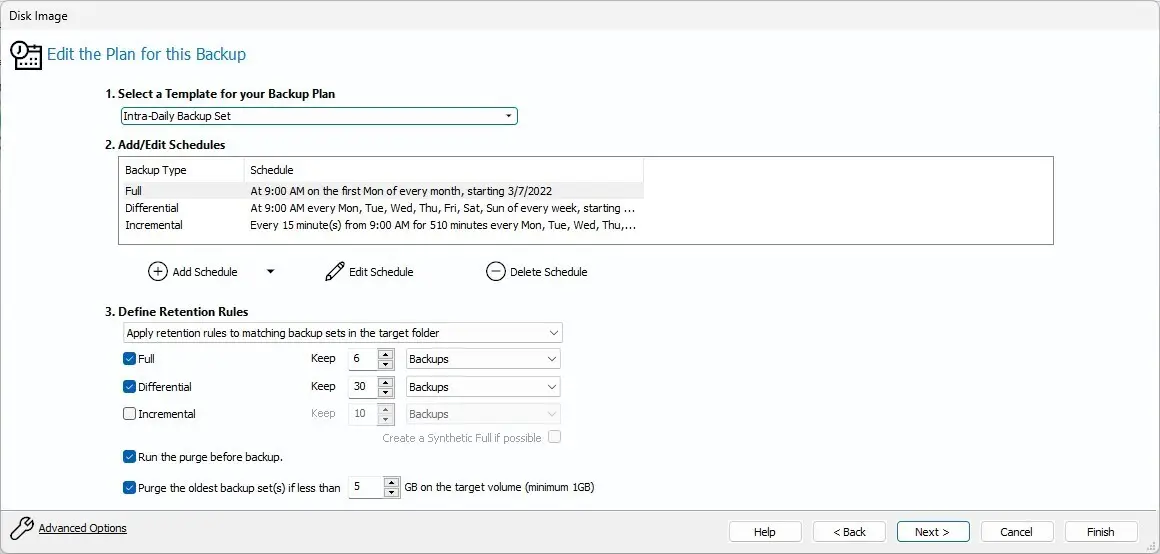
kad noklikšķināt Nākamais> Dublēšanas plāna loga apakšdaļā Spoguļošana parāda diska attēla ekrānu, kurā tiek parādītas atlasītās opcijas (skatiet 6. attēlu). Ņemiet vērā, ka katra attēla "kopējais atlasītais" izmērs ir 69.29 GB; Tā kā programmatūra izmanto uzlabotu un spējīgu saspiešanu, katrs iegūtais pilnais rezerves momentuzņēmums faktiski ir 35 GB liels. (Diferenciālās un pakāpeniskās dublējumkopijas reti sasniedz 10% no šī skaitļa, lai gan tas mainīsies atkarībā no failu aktivitātes un izmaiņām.)
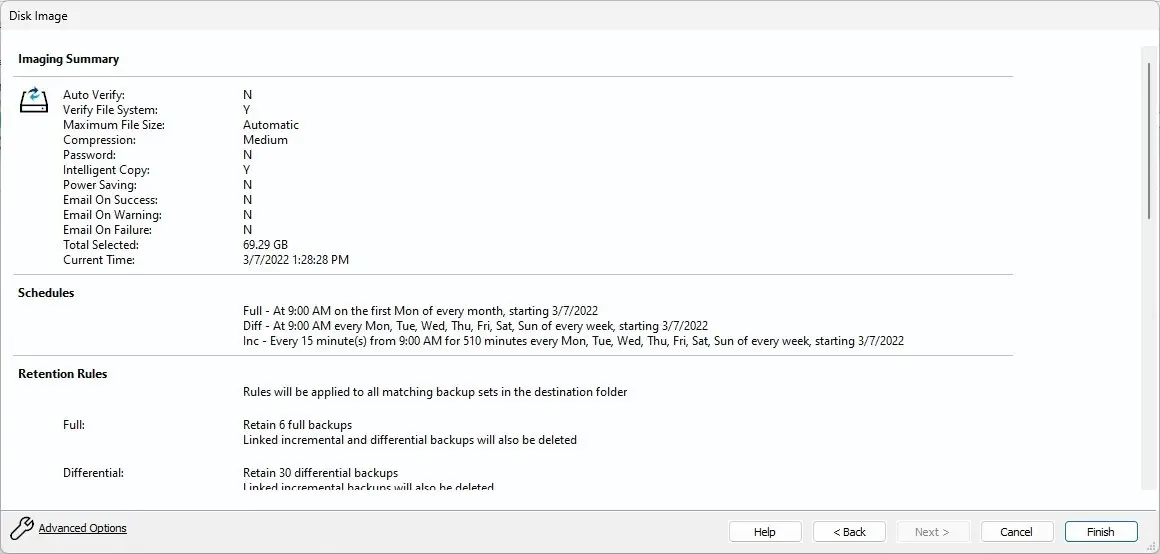
Klikšķis " beigas Lai pabeigtu dublējuma apraksta procesu. Pēc tam jums tiks parādīta rūts, kas nodrošina tikko atlasītās opcijas “Palaist šo dublējumu tūlīt” un “Saglabāt kā XML dublējuma profilu”. (Abas opcijas ir atlasītas pēc noklusējuma, kā parādīts 7. attēlā.) Lai palaistu pirmo dublējumu, noklikšķiniet uz “ labi ".
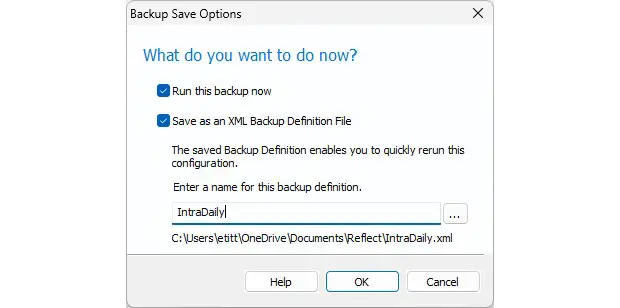 IDG
IDGTiklīdz noklikšķināsit uz pogas Labi, tiek palaista pirmā pilnā dublēšana. Manā testa sistēmā tas aizņēma apmēram 6 minūtes. Ņemiet vērā arī to, ka diska dublējuma apjoms ir 31.85 GB (vairāk nekā 50% saspiešanas). 8. attēlā parādīti rezultāti no pirmās pilnās dublēšanas darbības.
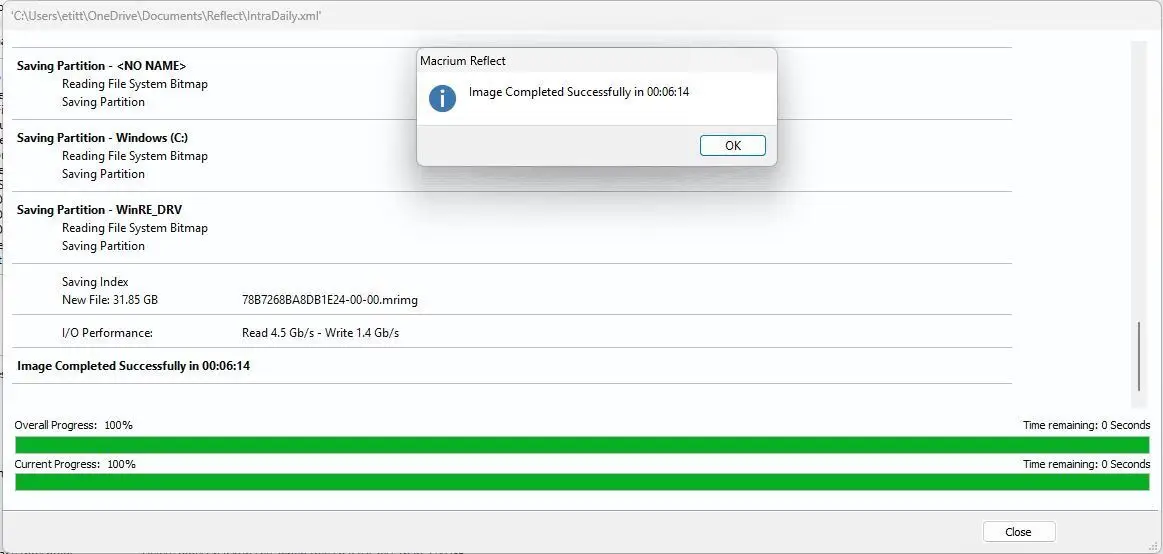
Viens no iemesliem, kāpēc pieturēties pie Reflect, ir tā ātrums: cik man zināms, neviena no pārējām divām iepriekš minētajām programmām nebija tik ātra. Tā kā tas darbojas fonā uz pietiekami ātrdarbīgiem datoriem, es nekad neesmu pamanījis, ka tas darbojas, un tas ir tieši tas, ko vēlaties rezerves programmā.
Atjaunojiet attēla dublējumu
Ja jums kādreiz ir jāatjauno attēla dublējums, to ir viegli izdarīt. Tipiski cēloņi ir no raksturlielumiem (piemēram, operētājsistēmas bojājums, draivera kļūme, sāknēšanas pārvaldnieka problēmas un ļaunprātīgas programmatūras uzbrukumi) līdz muļķīgiem (kļūdaini izdzēsti galvenie operētājsistēmas faili, lai padarītu sistēmu nelietojamu).
Lai gan Macrium Reflect (un citas iepriekš minētās programmas) piedāvā viegli lietojamas uz sarakstu balstītas atkopšanas funkcijas, kad ir nepieciešama atjaunošana, es bieži pievēršos Rescue Media. Tas ir sāknējams un pietiekami gudrs, lai ļautu ātri un viegli norādīt, kuru dublējuma attēlu vēlaties atjaunot. Man tas parasti nozīmē pēdējo dublējumu, pirms lietas sāk virzīties uz dienvidiem.
Iebūvētā atkopšanas izvēlne darbojas gandrīz tāpat kā atjaunošanas funkcija, kas pieejama no Reflect's Rescue Media sāknēšanas. Uznirstošās izvēlnes vienums, kas tiek parādīts, noklikšķinot, skan Atgūšana Programmas izvēlnē “Pārlūkojiet atjaunojamo dublējuma attēlu vai failu”, kā parādīts 9. attēlā. Šis ir vēlamais vienums.
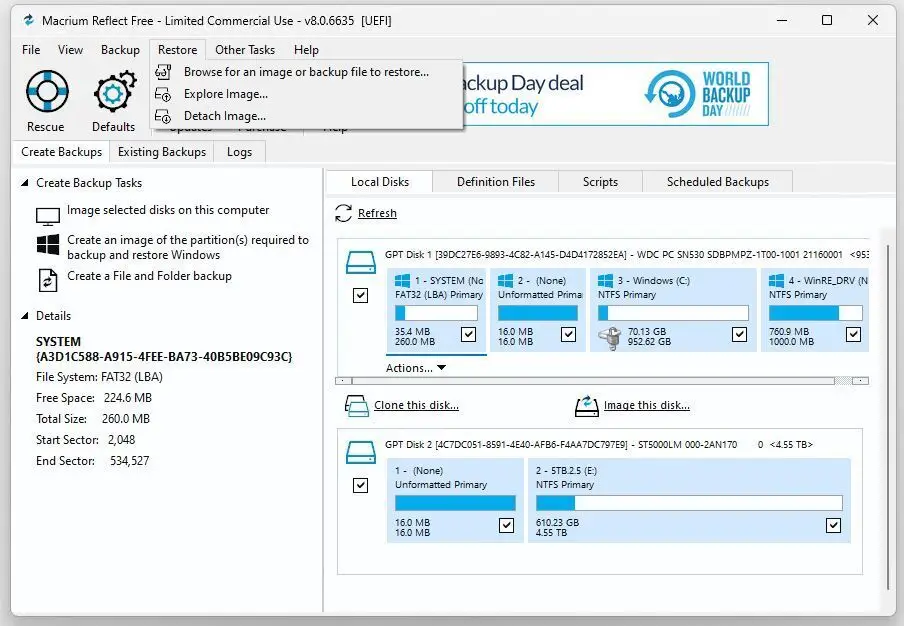
Ir svarīgi zināt fotoattēlu dublējumkopiju diska burtu un mapes nosaukumu, kurā tie tiek glabāti. Manā testa datorā es zinu, ka tas ir disks E: mapē MRBack (saīsinājums no Macrium Reflect Backup), kur šīm dublējumkopijām ir paplašinājums .mrimg (Macrium Reflect attēla fails). Jaunāko dublējumu var viegli identificēt pēc tā laikspiedola, kā parādīts 10. attēlā. Šis ir veids, kuru es vēlos atjaunot.
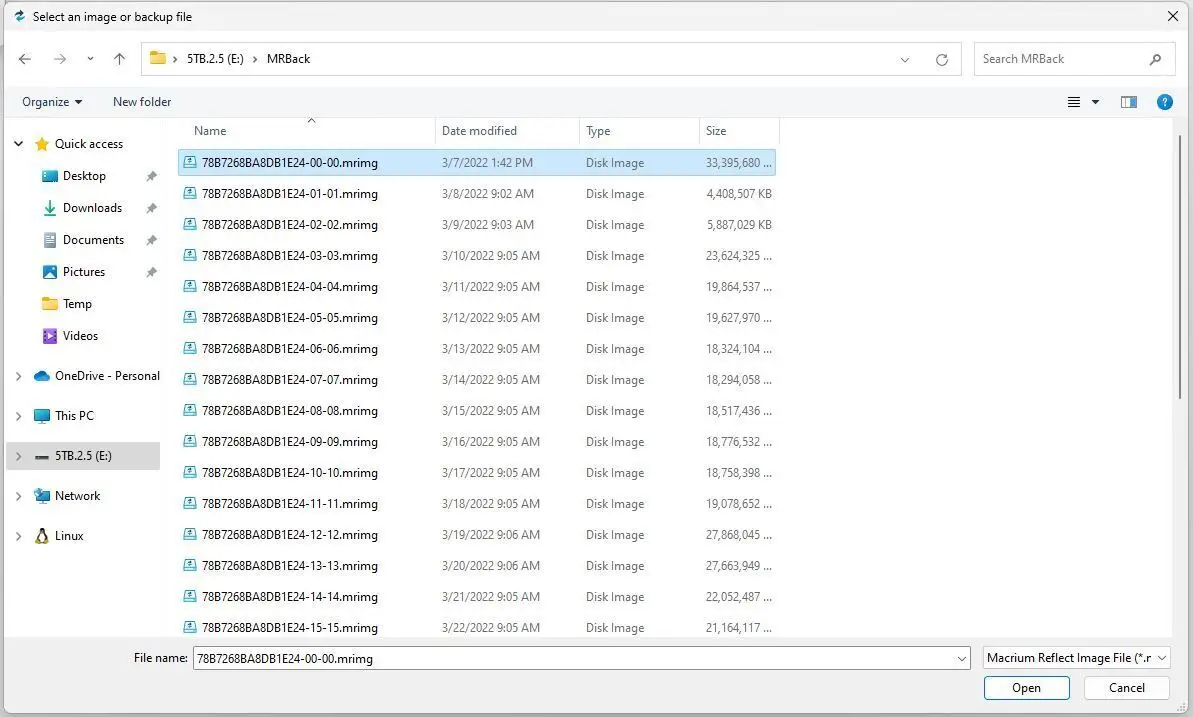
Jums vienkārši jānoklikšķina uz pogas" atvērt Lai sāktu šo procesu: Macrium Reflect dara visu pārējo.
Macrium Reflect (un citas programmas) nodrošina arī uz failiem vai mapēm balstītas atkopšanas iespējas. Lai to izmantotu, varat noklikšķināt uz vienuma Explore Image (Izpētīt attēlu), kas parādīts 2. attēla 9. pozīcijā. Tas atver File Explorer līdzīgu interfeisu, kas ļauj atlasīt attēlu, kuru vēlaties izpētīt, un pēc tam atlasīt failus un/vai mapes. šo attēlu, lai atjaunotu pašreizējo Windows attēlu. Tas ir tāpat kā failu un mapju kopēšana, ar ko, manuprāt, lasītāji var rīkoties bez detalizētām instrukcijām, tāpēc es izlaidīšu šo informāciju. Ļoti ziņkārīgajiem skatiet MR zināšanu bāzes rakstu. Atjaunojiet faila un mapes dublējumu ", lai iegūtu papildu informāciju.
Izvēlieties savu dublējumu un izmantojiet to pilnībā!
Mana izvēle ir Macrium Reflect. Jūs varat izvēlēties jebkuru no šeit piedāvātajām iespējām pēc saviem ieskatiem. Ātruma labad varat apsvērt iespēju izvēlēties ātru disku (ideālā gadījumā NVMe PCIe-x4 SSD), kurā atrodas jūsu rezerves attēli.
Bet svarīgi ir regulāri un bieži dublēt. Šī ir labākā garantija datu zuduma samazināšanai, ja ir pienācis laiks atjaunot dublējumu. Labāk to nevajag ar dublējumu, nekā vajag bez rezerves.








